In questa guida andremo a vedere come installare un sistema Ubuntu (in questa guida sarà utilizzata la versione 19.10 – 64bit) su un computer, NUC, o virtual machine.
Scopo di questa guida è preparare l’occorrente necessario per la successiva installazione di Docker che conterrà Home Assistant versione HASS.IO in modo da poter beneficiare di tutte le sue caratteristiche che facilitano la configurazione ed installazione di nuovi componenti limitando al minimo l’utilizzo di terminale e modifica file.
In questo modo anche gli utenti meno esperti nell’utilizzare un sistema Linux dovrebbero trarne beneficio.
Questa installazione è stata portata a termine sul mio NUC così configurato:
- Intel NUC C7: https://amzn.to/2ymioyj
- 2 banchi RAM da 4GB (totale 8GB) DDR4 2400 compatibili con il NUC C7: https://amzn.to/3ddGtpE
- SSD 120GB CRUCIAL: https://amzn.to/2z04MJ3
Partiamo subito nello scaricare l’ISO di Ubuntu 19.10 – 64 bit versione da qui.
Per chi volesse invece provare la nuova versione 20.04 questo è il link.
Una vosta scaricata l’ISO la andiamo a “masterizzare” su una chiavetta USB (che ci servirà per installarla sul nostro pc di destinazione) utilizzando il software BalenaEtcher scaricabile da qui. Installiamo il programma ed eseguiamolo.
Ora non ci resta che selezionare l’ISO appena scaricata, il dispositivo USB di destinazione e cliccare su FLASH.
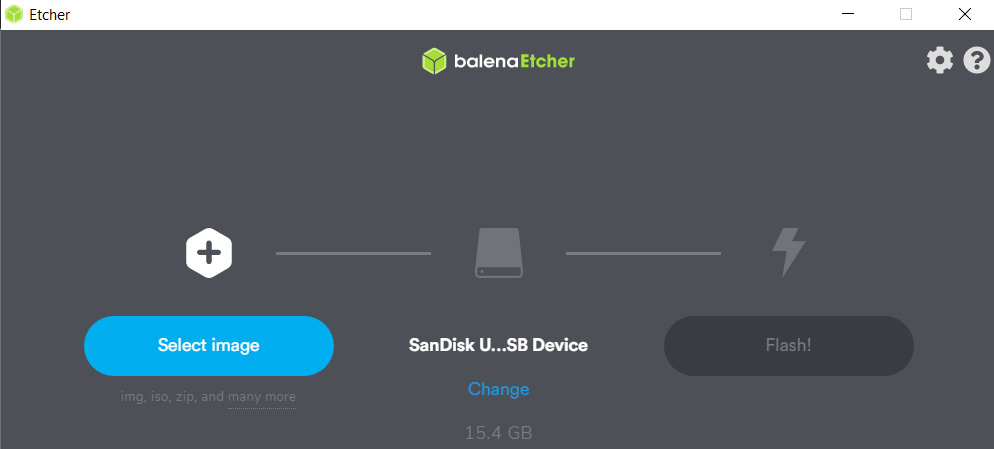
Se si tratta di un nuovo sistema è probabile che la chiavetta USB parta in automatico. Se così non fosse dovrete impostare da BIOS l’avvio da dispositivi USB. Per entrare nel BIOS ogni PC ha il suo metodo, ma la maggior parte delle volte si tratta di premere F2 oppure F8 durante l’accensione della macchina.
Una volta avviato il tutto da USB, attendete il caricamento e cliccate PROVA UBUNTU
Clicchiamo quindi INSTALLA UBUNTU:
L’installazione è terminata. Riavviate il sistema e rimuovete la chiavetta USB quando richiesto per cominciare ad utilizzare Ubuntu installato.